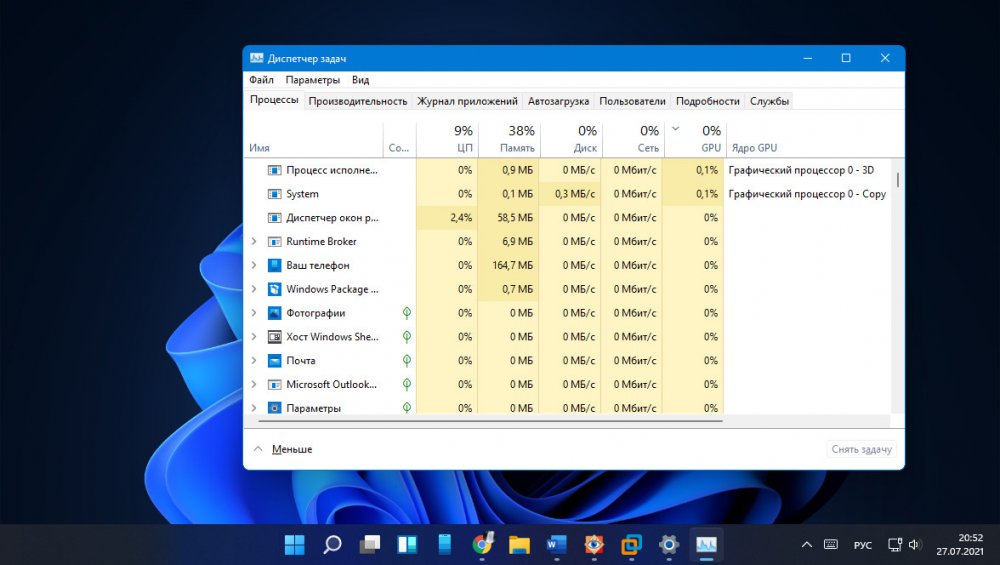Диспетчер задач Windows 11
Содержание:
Привет, друзья. В этой небольшой публикации рассмотрим новшества диспетчера задач Windows 11. Их немного, никаких кардинальных изменений в этой системной функции со времён Windows 10 нет. Непосредственно в самом диспетчере есть лишь незначительный апгрейд в виде пополнения функцией относительной полезности, такой как отображение нагрузки видеокарты в главном окне диспетчера. Собственно, это малозначительное новшество давайте и рассмотрим ниже. А также поговорим о способах запуска диспетчера задач в новой Windows.
↑ Диспетчер задач Windows 11
↑ Как открыть диспетчер задач в Windows 11
Итак, диспетчер задач Windows 11, он полностью унаследован от Windows 10. В новой операционной системе его по-прежнему можно оперативно вызвать горячими клавишами Ctrl+Shift+Esc, но если вы привыкли запускать его ссылкой в контекстном меню панели задач, то с этой привычкой, друзья, придётся попрощаться. Из-за кардинальной переработки панель задач в Windows 11 утратила многие былые функции, теперь её контекстное меню только отсылает нас к настройкам самой панели. Тем не менее альтернатив запуска диспетчера задач в Windows 11 хватает: можно элементарно закрепить его на той же панели задач или в меню «Пуск».
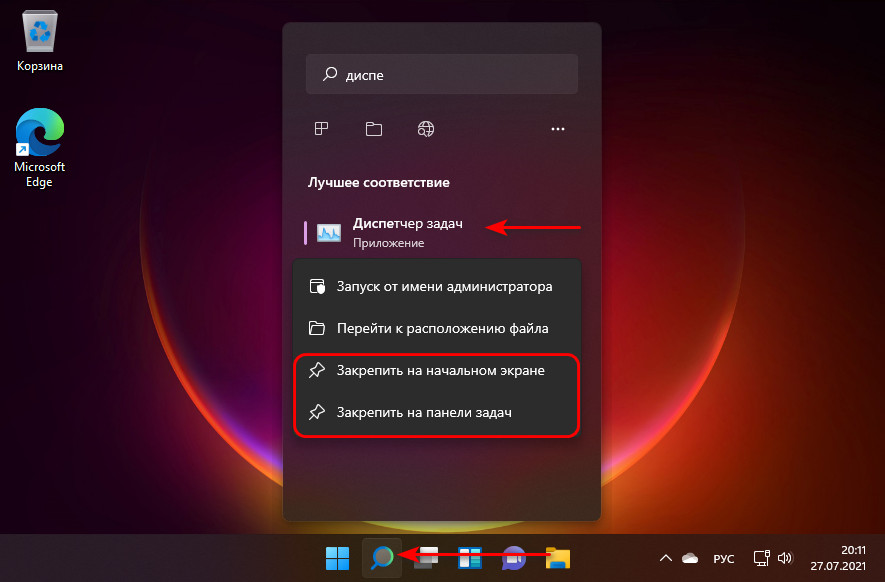 А можно воспользоваться контекстным меню на кнопке «Пуск», оно также запускается клавишами Win+X, и в нём есть отсылка на диспетчер задач. А если вы это меню вызовите клавишами Win+X, то сможете запустить нужную вам системную функцию из этого меню нажатием всего лишь одной клавиши, для диспетчера задач это латинская клавиша B. Т.е. чтобы запустить диспетчер задач, жмите Win+X, а потом B
А можно воспользоваться контекстным меню на кнопке «Пуск», оно также запускается клавишами Win+X, и в нём есть отсылка на диспетчер задач. А если вы это меню вызовите клавишами Win+X, то сможете запустить нужную вам системную функцию из этого меню нажатием всего лишь одной клавиши, для диспетчера задач это латинская клавиша B. Т.е. чтобы запустить диспетчер задач, жмите Win+X, а потом B
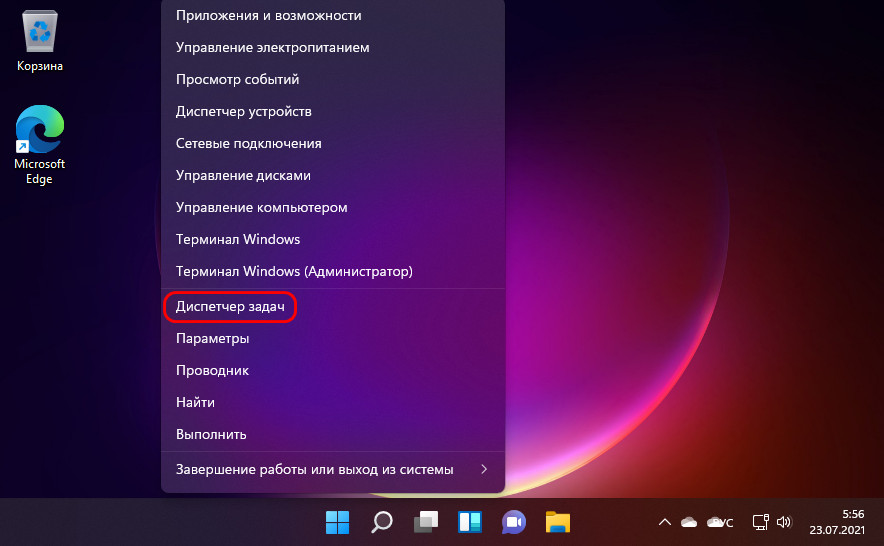
↑ Видеокарта в диспетчере задач Windows 11
Ну и об апгрейде диспетчера задач Windows 11. Его главное окно пополнилось двумя новыми столбцами с информацией о проценте нагрузки на видеокарту и выполняемых ею операциях как то: 3D, копирование, кодирование и декодирование видео.
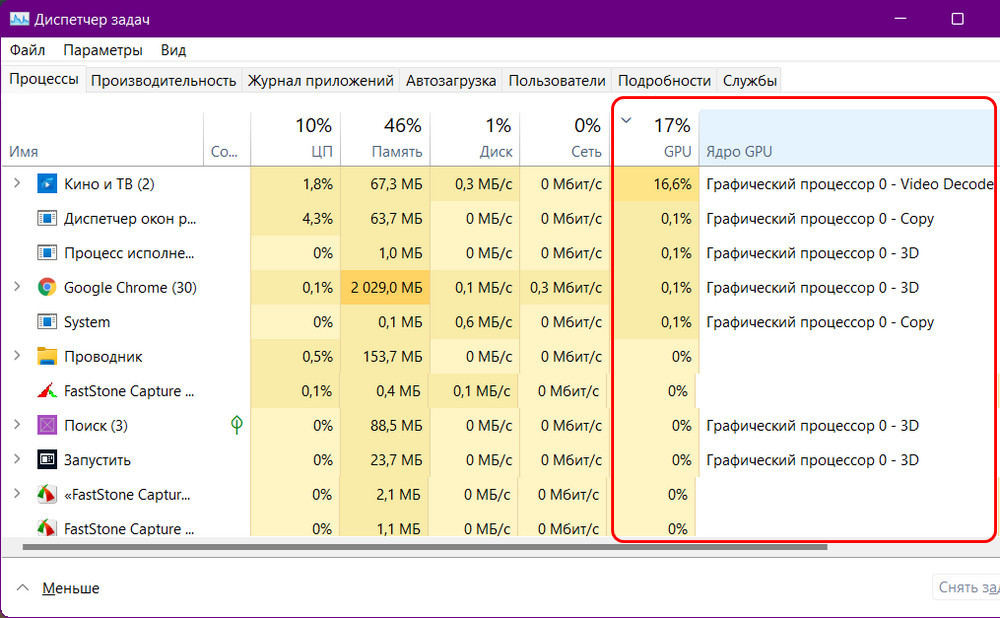 Но всё это, друзья, лишь реализация информации о видеокарте в главном окне диспетчера задач, сама функция поддержки информации о работе видеокарты появилась в Windows 10 с функциональным обновлением в 2017 году. Эта функция добавила во вкладке диспетчера задач «Производительность» раздел видеокарты, где отображалось название видеокарты, процент нагрузки на неё, объёмы использованного ресурса памяти, различные графики её работы, включающие те же операции 3D, копирования, кодирования и декодирования видео.
Но всё это, друзья, лишь реализация информации о видеокарте в главном окне диспетчера задач, сама функция поддержки информации о работе видеокарты появилась в Windows 10 с функциональным обновлением в 2017 году. Эта функция добавила во вкладке диспетчера задач «Производительность» раздел видеокарты, где отображалось название видеокарты, процент нагрузки на неё, объёмы использованного ресурса памяти, различные графики её работы, включающие те же операции 3D, копирования, кодирования и декодирования видео.
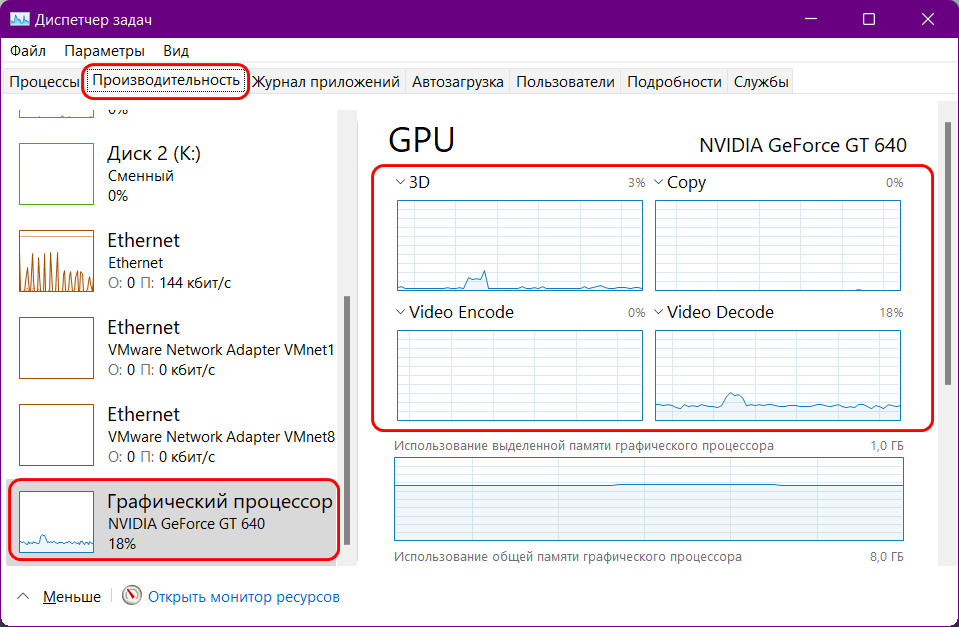 Но такая информация доступна лишь для современных и относительно таковых видеокарт, поддерживающих драйвер WDDM версии 2.0 или более новой версии. Следовательно, и в основном разделе диспетчера задач сведения о видеокарте будут отображаться только для новых и относительно таковых видеокарт с поддержкой WDDM 2.0 и выше.
Но такая информация доступна лишь для современных и относительно таковых видеокарт, поддерживающих драйвер WDDM версии 2.0 или более новой версии. Следовательно, и в основном разделе диспетчера задач сведения о видеокарте будут отображаться только для новых и относительно таковых видеокарт с поддержкой WDDM 2.0 и выше.